| 일 | 월 | 화 | 수 | 목 | 금 | 토 |
|---|---|---|---|---|---|---|
| 1 | 2 | 3 | 4 | 5 | ||
| 6 | 7 | 8 | 9 | 10 | 11 | 12 |
| 13 | 14 | 15 | 16 | 17 | 18 | 19 |
| 20 | 21 | 22 | 23 | 24 | 25 | 26 |
| 27 | 28 | 29 | 30 |
- #코멘토 #코멘토실무PT #실무PT후기 #Google BigQuery
- #코멘토 #코멘토실무PT #실무PT후기 #Google BigQuery # 자동화
- #코멘토 #코멘토실무PT #실무PT후기 #Google BigQuery # 대시보드
- #코멘토 #코멘토실무PT #실무PT후기 #Google BigQuery # 전환율
- #패스트캠퍼스 #내일배움카드취업 #국비지원교육 #K디지털기초역량훈련 # 데이터시각화강의
목록분류 전체보기 (58)
문과생의 데이터 연습
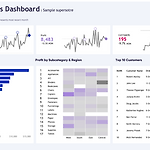 [K-디지털 기초역량훈련] 태블로 데이터 시각화 첫걸음 시작하기 : [패스트캠퍼스] 데이터시각화 강의 (4주차 학습 정리)
[K-디지털 기초역량훈련] 태블로 데이터 시각화 첫걸음 시작하기 : [패스트캠퍼스] 데이터시각화 강의 (4주차 학습 정리)
▶ [KDC] 태블로 데이터 시각화 첫걸음 시작하기_4주차_데이터 시각화 (1) [국비지원교육] 1️⃣ CH1-1 Sales Analytics Dashboard 만들기 데이터: Tableau Sample Superstore 구성: KPI와 기본시트로 구성됨 ✅ 기본시트 제작 Sales by Sub-category - [Sales] 열 칸에 올리고 [Sub-category]는 행칸에 올린다. - INDEX() 함수를 만들고 행칸에 올린다. 불연속으로 전환 - 제목과 폰트를 설정하고 서식에 들어가서 격자선을 제거한다. ✅ 기본시트 제작 Profit by Subcategory & Region - [Region]을 열칸에 올리고 [Sub-Category]을 행칸에 올린다. - INDEX() 함수를 행칸에 올리고..
 [Gephi] 데이터 준비하기
[Gephi] 데이터 준비하기
Gephi 시각화를 위한 데이터 만들기 Gephi로 멋있는 시각화를 하고 싶어도 데이터가 없다면, 또 데이터가 있어도 Gepthi형식으로 데이터를 만들어줘야만 편하게 Gephi에서 작업할 수 있습니다. 사실 Gephi를 배우는 것보다 더 중요할 수도 있는 데이터를 작업하는 법을 포스팅 하고자 합니다. GO GO~ 1.) 데이터 만드는 방법 2가지 두 가지 방법이 있는데요 1️⃣ 하나의 파일로 Gephi를 불러오는 방법 장점: 가장 쉬운방법 ㅎ 단점: 추가적인 정보를 컬럼에 적재할 수가 없다. 2️⃣ Node 파일, Edges 파일 만들고 Gephi 불러오는 방법 장점: 가장 정석적인 방법이자 추가적인 컬럼을 적재할 수 있다. 단점: 어렵다? 이번 포스팅에서는 2번째 방법으로 해볼겁니다. 이유는 아래에서 ..
 [Excel] 데이터 합치기 (파워쿼리 vs Python)
[Excel] 데이터 합치기 (파워쿼리 vs Python)
안녕하세요 오늘은 엑셀 데이터를 합치는 법을 알아볼겁니다. GOGO ~ 1.) 폴더 만들기 먼저 합칠 데이터들을 같은 폴터에 넣어줍시다. 저같은 경우는 excel라는 폴더명에 저장을 했습니다. 2.) 파워쿼리 준비 [데이터] -> [데이터 가져오기] -> [파일에서] -> [폴더] 클릭 합치고자 하는 4개의 데이터가 준비되었습니다. 🙂 폴더 위치는 각자 개인이 만들었음으로 개인이 찾아야겠죠?^^ 3.) 파워쿼리 시작 두개 열만 살립니다. [사용자 지정 열]을 선택하고 위 사진 처럼 수식을 작성합니다. test 컬럼을 클릭해서 [원래 열 이름을 접두사로 사용] 해제 클릭! Data컬럼을 클릭하고 똑같이 [원래 열 이름을 접두사로 사용] 해제 후 클릭! 짠 완성입니다. 필요 없는 컬럼들은 자유롭제 제거하면 ..
 [K-디지털 기초역량훈련] 태블로 데이터 시각화 첫걸음 시작하기 : [패스트캠퍼스] 데이터시각화 강의 (3주차 학습 정리)
[K-디지털 기초역량훈련] 태블로 데이터 시각화 첫걸음 시작하기 : [패스트캠퍼스] 데이터시각화 강의 (3주차 학습 정리)
▶ [KDC] 태블로 데이터 시각화 첫걸음 시작하기_3주차_데이터 시각화 (1) [국비지원교육] 1️⃣ CH1-1 Tableau 기본 계산 계산된 필드 기존 데이터 컬럼들 말고 추가적인 컬럼들을 생성할 떄 사용 새로운 데이터를 분류하거나, 유형을 변경하거나, 집계하거나, 필터링 등등 테블로 계산의 종류 -> 기본계산 (숫자, 문자) -> 테이블 계산 (Lookup 함수, last 함수, 등) -> LOD 표현식 (fix, Include, Exclude) 2️⃣ CH1-2 기본계산 숫자 함수 ABS() : 절대값 반환 CEILING() : 근접한 정수로 반올림 ROUND() : 반올림 텍스트 함수 SPLIT() : 문자 분리 LEN() : 문자 개수 세기 LEFT() : 왼쪽 부터 문자를 반환 RIGHT(..
 [K-디지털 기초역량훈련] 태블로 데이터 시각화 첫걸음 시작하기 : [패스트캠퍼스] 데이터시각화 강의 (2주차 학습 정리)
[K-디지털 기초역량훈련] 태블로 데이터 시각화 첫걸음 시작하기 : [패스트캠퍼스] 데이터시각화 강의 (2주차 학습 정리)
▶ [KDC] 태블로 데이터 시각화 첫걸음 시작하기_2주차_데이터 시각화 (1) [국비지원교육] 1️⃣ CH1-1 인터랙티브 대시보드 만들기 (필터 액션) 테이블 클릭시 Spark Line이 달라짐 기준을 정할 수 있음 모든필드 or 선택한 필드 만드는 방법 1.) [대시보드] -> [동작] (추천하는 방법) 2.) 대시보드는 다 만들고 [필터 박스]로 적용하기 (간편한 방법🤗) 2️⃣ CH1-2 인터랙티브 대시보드 만들기 (하이라이트 액션) 미국의 주를 마우스 오버하면 해당하는 주 막대그래프에 하이라이트가 표시 어떤 기준으로 하이라이트가 될 것인지 설정이 가능 3️⃣ CH1-3 인터랙티브 대시보드 만들기 (URL 액션) 웹페이지, 하이퍼링크, 등과 같은 곳으로 이동 [대시보드 동작] -> [URL 동작..
 [K-디지털 기초역량훈련] 태블로 데이터 시각화 첫걸음 시작하기 : [패스트캠퍼스] 데이터시각화 강의 (1주차 학습 정리)
[K-디지털 기초역량훈련] 태블로 데이터 시각화 첫걸음 시작하기 : [패스트캠퍼스] 데이터시각화 강의 (1주차 학습 정리)
▶ [KDC] 태블로 데이터 시각화 첫걸음 시작하기_1주차_데이터 시각화 (1) [국비지원교육] 1️⃣ CH1-1 데이터 시각화와 스토리텔링 1-1.) 데이터 시각화 실무에서는 어떻게 쓰이는가? - 통계치만으로 볼 수 없는 인사이트가 보임! - Tableau와 같은 BI 툴을 통해 인터렉티브 시각화로 보이지 못했던 결과를 알 수 있음 1-2.) 데이터를 봐야하는 이유(근본적인 접근) - 사람들의 필요성을 반영하기 위해서 - 제품 피드백을 통해서 점점 성장! -> 표면적으로 드러나지 못하기 때문에 데이터를 통해서 측정하고 개선 1-3.) 비즈니스 애널리스트의 역할 - 과거의 데이터를 분석하고 현재를 개선한다! - 인사이트를 찾는 역할, 커뮤니케이션도 가장 활발한 직무 1-4.) 데이터 시각화가 활용되는 부..
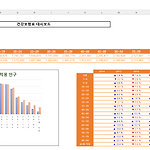 [Excel Mini Project] 건강보험표 적용 인구 대시보드 만들기
[Excel Mini Project] 건강보험표 적용 인구 대시보드 만들기
건강보혐표 적용 인구 데이터가 있습니다. 이것을 이용해서 간단한 대시보드를 만들어 보려고 합니다 ✅ 위에 년도를 클릭해서 년도를 선택할 수 있게, 바꿀 수 있습니다. 그러면 선택한 년도에 따라 위 표와 왼쪽 그래프가 달라집니다! ✅ 하단의 오른쪽 표는 연령별 년도별 건강보험 인구 적용 증감 혹은 감소 표 입니다. 한번 만들어 봅시다!! 이전에 Vlookup 함수에서 잠깐 이 대시보드 예시를 들었는데 이제야 포스팅을 하네요 (이걸 진작 올렸어야 했다고!😑) 1.) 피벗 만들기 대시보드를 만들기 위해서 먼저 피벗형태로 만듭니다. (그래야 함수 쓰기 편합니다) ✅ 초록색은 [열]: 성별, 연령 [행]: 년도 [값]: 합계 건강보험 적용 인구 를 넣었습니다. ✅ 파랑색은 연령만 빼고는 똑같습니다. 2.) 년도 ..
 [Excel] 현재 월 증감율 구하기
[Excel] 현재 월 증감율 구하기
엑셀을 이용해서 간단하게 당일 전월을 구해봅시다 2022년 1월 부터 7월까지의 Sales 데이터입니다. 피벗을 이용해서 월별 Sales합 데이터 표를 만듭니다. 이제 계산을 통해서 당월 하고 전월에 비해 얼마나 증감 혹은 감소했는지 계산해봅니다. ✅당월 INDEX(B4:B10,COUNTA(A4:A10),) ✅증감 (INDEX(B4:B10,COUNTA(A4:A10),)) - (INDEX(B4:B10,COUNTA(A4:A10)-1,)) ✅증감 =((G14-G13)/G13) * 100 (현재 월 값 - 전월 값) / 전월 값 *100 이렇게 해도 무관합니다 (%로 나옵니다.)
